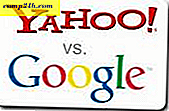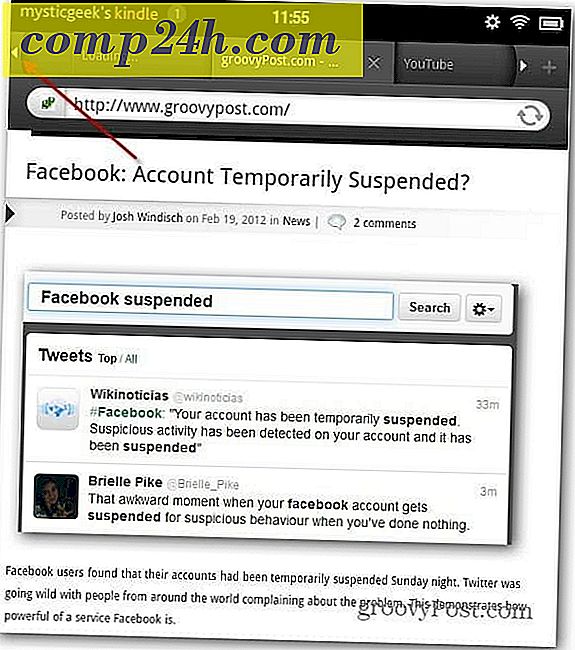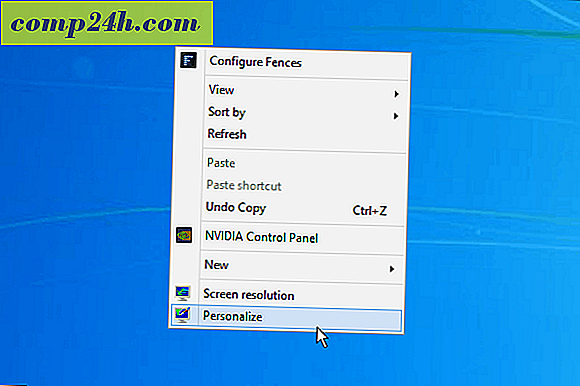Så här lägger du till en vattenstämpel i Excel 2016
Vi har tidigare visat dig hur du lägger till ett vattenmärke i dina Microsoft Word-dokument. Även om det inte finns en inbyggd vattenstämpel i Excel som det finns i Word, kan du fortfarande skapa vattenstämplar i kalkylbladet. Det tar bara lite kreativitet.
Excel, samtidigt som den är mycket vördad för sin oändliga datakrypkraft, är inte särskilt inriktad på skrivarvänlighet. Men ibland vill du få dina kalkylblad på papper. Medan krypterings- och lösenordsskyddingsverktyg i Excel kommer att hålla dina kalkylblad säkra i sin digitala form kan ett vattenstämpel hjälpa till att markera och kontrollera dina känsliga data korrekt när du skriver ut det.
I den här artikeln visar vi hur.
Lägg till en bild som ett vattenmärke i dina arbetsböcker i Excel 2016
Jämfört med Microsoft Word-dokument är formatering i Excel lite ointuitivt. Att arbeta med vattenstämplar i Excel är inget undantag. Det finns ingen inbyggd vattenstämpelfunktion, så istället måste du infoga en bild i kalkylbladet och sedan justera det lite.
Platsen för att lägga till din bild finns i rubriken. För att göra detta, gå till fliken Infoga och klicka på Header & Footer . Detta sätter dig i bandet Header & Footer-verktyg och låter dig börja redigera rubriken.
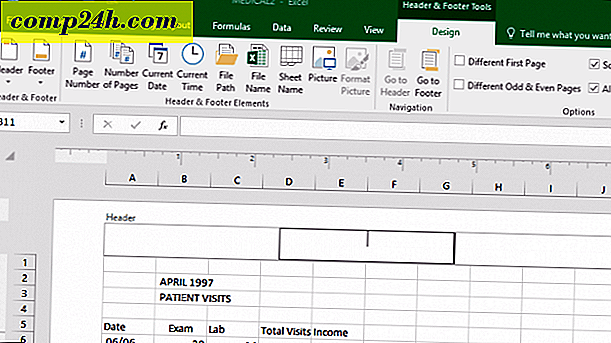
Klicka på Bild för att lägga till en bild.

Till skillnad från Microsoft Word kommer du inte först att se en förhandsgranskning av vad du just har lagt in. I stället ser du bara en textsträng tills du klickar utanför rubriken.

Som du kan se, den bild jag bara satt ihop kolliderar med data.

Du kan ändra bilden genom att klicka i rubriken och sidfoten igen, sedan klicka på knappen Bildformat och sedan välja fliken Bild . Där kan du justera ljusstyrkan och kontrasten i Bildkontroll . Du kan klicka i Färg- rullgardinsmenyn och välj Wa shout för en bra vattenstämpel.

Nu kommer dina data inte att gå vilse i bilden.

Använd WordArt för att lägga till vattenmärke i Excel 2016
För textbaserade vattenmärken kan du använda Word art. Detta liknar den metod som används för att lägga till ett vattenmärke i en Microsoft Word 2016. Stegen är ungefär desamma i Excel 2016. Välj fliken Infoga, klicka på menyn Word Art och välj sedan önskad stil.

Ange din vattenstämpeltext, högerklicka på Word Art-texten och klicka sedan på Formatformat .

Detta aktiverar uppgiftsrutan Formatformat. Klicka på fliken Textalternativ, välj fliken Text and Fill och expandera menyn Textfill och Outline . Använd Transparent- reglaget för att justera opacitet i WordArt.

Där har du det. Berätta vad du tycker. Dessa instruktioner och skärmdumpar sammanställdes specifikt för Excel 2016. Om du kör en tidigare version av Excel, läs igenom våra instruktioner om hur du lägger till vattenstämpel i tidigare versioner.
För mer tips om Excel, kolla in vårt inlägg på 10 Microsoft Excel 2016 Tips varje användare borde veta.